手机开的热点如何给电脑 电脑连接不上手机热点怎么办
日期: 来源:龙城安卓网
随着智能手机的普及,手机开热点已成为人们日常生活中常见的操作,通过手机热点,我们可以随时随地连接网络,方便快捷。有时候我们可能会遇到电脑无法连接手机热点的情况,这给我们的网络使用带来了一定的困扰。当电脑无法连接手机热点时,我们应该如何解决呢?接下来我们将分享一些解决方法,帮助大家顺利连接手机热点。
电脑连接不上手机热点怎么办
操作方法:
1.电脑上搜索不到手机热点的话基本是手机端的原因,所以大家不要找错方向了。我们分两步去解决,首先打开手机中的设置。
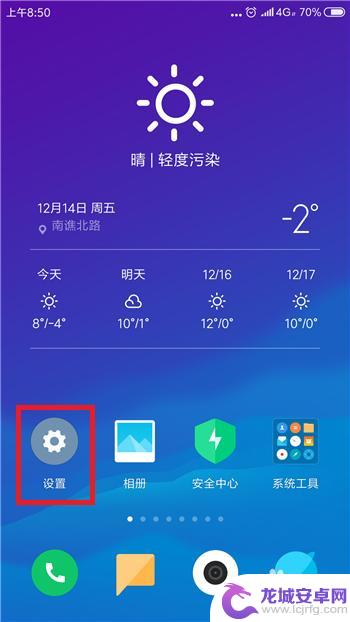
2.在设置功能中的网络和连接的下方找到蓝牙和个人热点,要确保这两个先关闭。
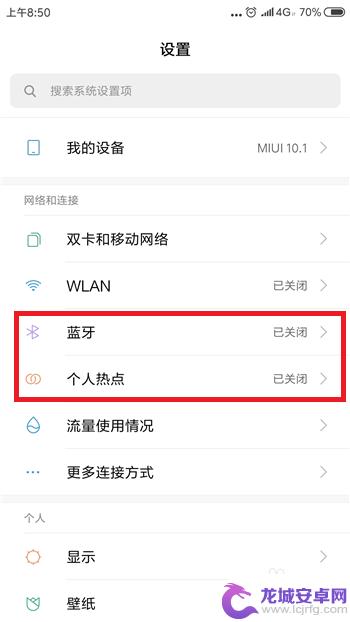
3.关闭后再次点击【个人热点】,点击打开个人热点设置界面。

4.接下来在个人热点设置界面中点击【便携式WLAN热点】后方的选项打开个人热点,大家试着看电脑能否找到个人热点。
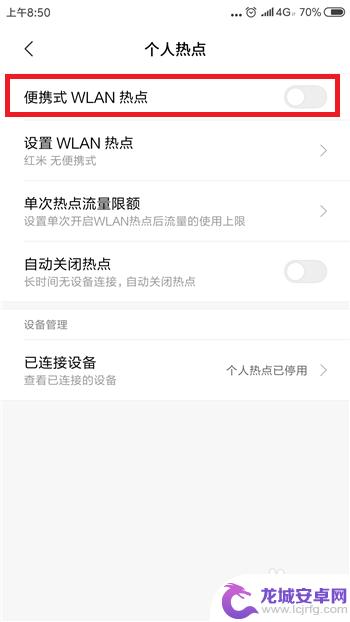
5.如果还找不到的话则是手机网络的原因,需要重置相关的网络设置。点击打开【更多设置】界面,然后点击【备份和重置】
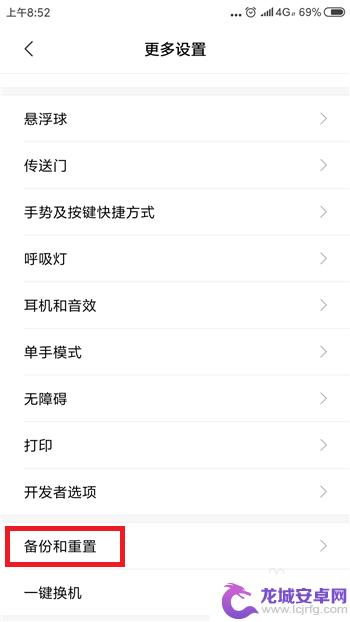
6.接下来在备份和重置界面中找到并点击【重置网络设置】选项。
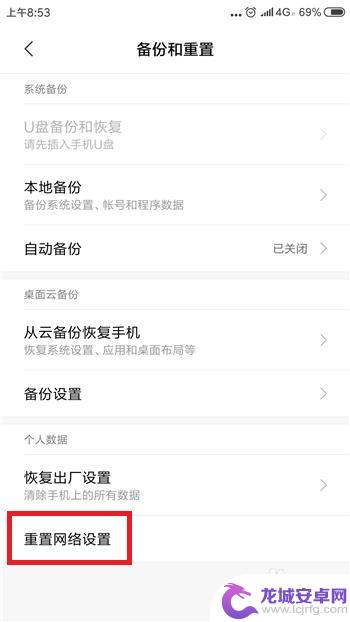
7.最后在重置网络设置里点击底部的【重置设置】,这样在搜索就能找到手机热点了。
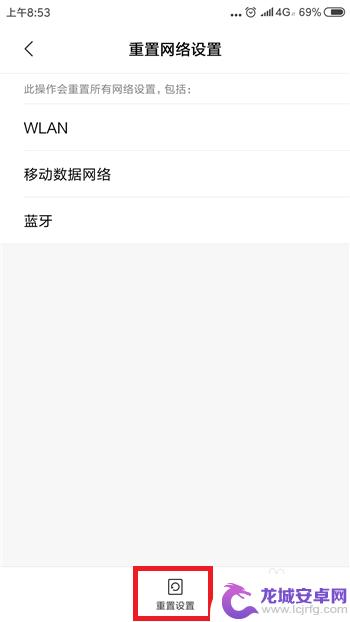
以上是关于如何将手机热点连接到电脑的全部内容,如果你遇到了同样的问题,请参考我的方法来解决,希望对大家有所帮助。












